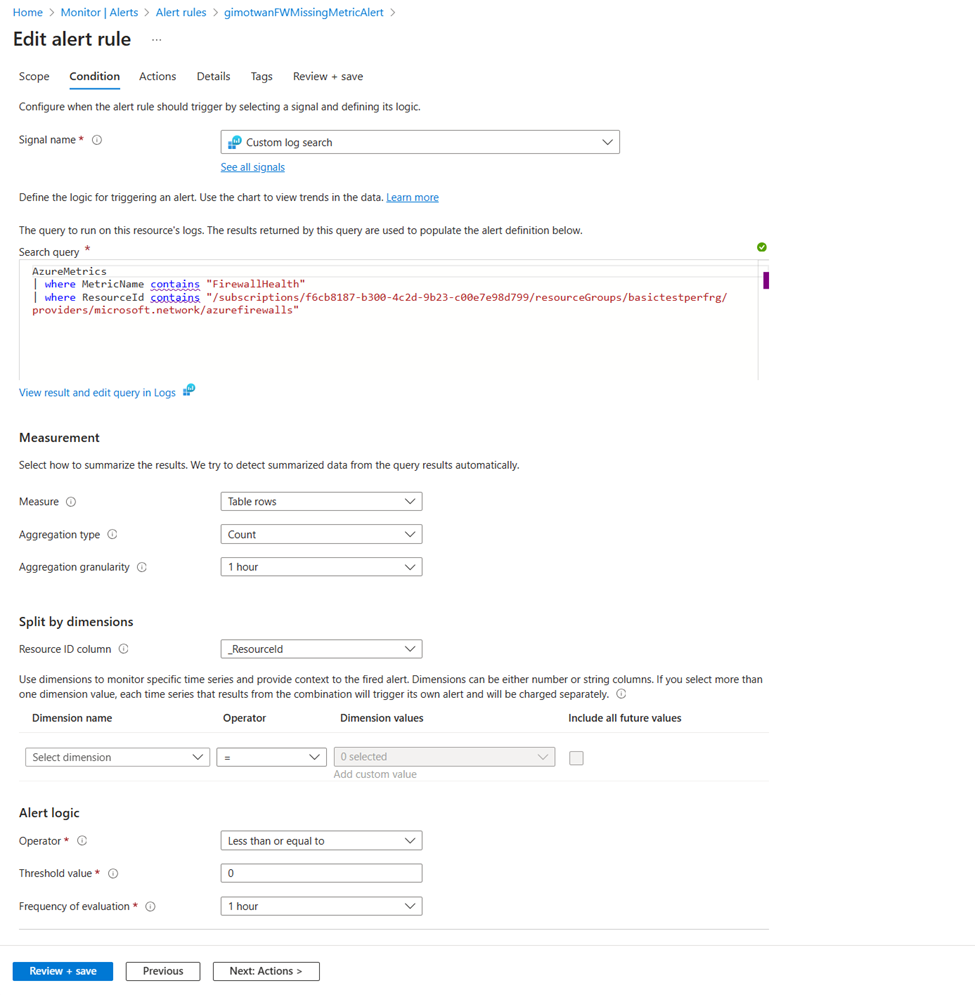مقاييس وتنبيهات Azure Firewall
المقاييس في Azure Monitor هي قيم رقمية تصف بعض جوانب النظام في وقت معين. يتم جمع المقاييس كل دقيقة، وهي مفيدة للتنبيه حيث يمكن أخذ عينات منها بشكل متكرر. يمكن إطلاق تنبيه بسرعة مع منطق بسيط نسبياً.
مقاييس جدار الحماية
تتوفر المقاييس التالية لـ Azure Firewall:
عدد مرات الوصول لقواعد التطبيق - عدد المرات التي تم فيها الوصول لقاعدة التطبيق.
الوحدة: عدد
عدد مرات الوصول لقواعد الشبكة - عدد المرات التي تم فيها الوصول لقاعدة الشبكة.
الوحدة: عدد
معالجة البيانات - مجموع البيانات التي تعبر جدار الحماية في إطار زمني معين.
الوحدة: بايت
معدل النقل - معدل البيانات التي تعبر جدار الحماية في الثانية.
الوحدة: بت في الثانية
حالة سلامة جدار الحماية - تشير إلى سلامة جدار الحماية بناءً على توفر منفذ SNAT.
الوحدة: النسبة المئوية
هذا المقياس له بعدان:
الحالة: القيم المحتملة سليم، متردي، غير سليم.
السبب: يشير إلى سبب حالة جدار الحماية.
إذا تم استخدام > منافذ SNAT بنسبة 95٪، يتم اعتبارها مستنفدة وتكون الصحة 50٪ مع الحالة = متدهورة والسبب = منفذ SNAT. يحتفظ جدار الحماية بمعالجة نسبة استخدام الشبكة ولا تتأثر الاتصالات الموجودة. ومع ذلك، قد لا يتم إنشاء اتصالات جديدة بشكل متقطع.
إذا تم استخدام منافذ SNAT < 95%، يعتبر جدار الحماية سليمًا وتظهر السلامة بنسبة 100%.
إذا لم يتم الإبلاغ عن أي استخدام لمنافذ SNAT، فستظهر السلامة بنسبة 0٪.
استخدام منفذ SNAT - النسبة المئوية لمنافذ SNAT التي تم استخدامها بواسطة جدار الحماية.
الوحدة: النسبة المئوية
عند إضافة المزيد من عناوين IP العامة إلى جدار الحماية الخاص بك، يتوفر المزيد من منافذ SNAT، ما يقلل من استخدام منافذ SNAT. بالإضافة إلى ذلك، عندما يوسِّع جدار الحماية لأسباب مختلفة (على سبيل المثال، CPU أو معدل النقل)، تصبح منافذ SNAT الإضافية متاحة أيضاً. بشكل فعال، قد تنخفض نسبة معينة من استخدام منافذ SNAT دون إضافة أي عناوين IP عامة، لمجرد توسيع نطاق الخدمة. يمكنك التحكم مباشرة في عدد عناوين IP العامة المتاحة لزيادة المنافذ المتاحة على جدار الحماية الخاص بك. ولكن، لا يمكنك التحكم مباشرة في توسيع جدار الحماية.
إذا كان جدار الحماية الخاص بك يعمل في استنفاد منفذ SNAT، فيجب عليك إضافة خمسة عناوين IP عامة على الأقل. وهذا يزيد عدد منافذ SNAT المتوفرة. لمزيد من المعلومات، راجع ميزات Azure Firewall.
AZFW Latency Probe - تقدير متوسط زمن انتقال جدار حماية Azure.
الوحدة: مللي ثانية
يقيس هذا المقياس زمن الانتقال الإجمالي أو المتوسط لجدار حماية Azure بالمللي ثانية. يمكن مسؤول istrators استخدام هذا المقياس للأغراض التالية:
تشخيص ما إذا كان Azure Firewall هو سبب زمن الانتقال في الشبكة
قم بالرصد والتنبيه إذا كان هناك أي مشكلات في زمن الانتقال أو الأداء، حتى تتمكن فرق تكنولوجيا المعلومات من المشاركة بشكل استباقي.
قد تكون هناك أسباب مختلفة يمكن أن تتسبب في زمن انتقال عال في Azure Firewall. على سبيل المثال، الاستخدام العالي لوحدة المعالجة المركزية أو معدل النقل العالي أو مشكلة محتملة في الشبكات.
لا يقيس هذا المقياس زمن الانتقال من طرف إلى طرف لمسار شبكة معين. بمعنى آخر، لا يقيس فحص صحة زمن الانتقال هذا مقدار زمن الانتقال الذي يضيفه Azure Firewall.
عندما لا يعمل مقياس زمن الانتقال كما هو متوقع، تظهر قيمة 0 في لوحة معلومات المقاييس.
كمرجع، متوسط زمن الانتقال المتوقع لجدار الحماية هو حوالي 1 مللي ثانية. قد يختلف هذا اعتمادا على حجم النشر والبيئة.
يستند فحص زمن الانتقال إلى تقنية Ping Mesh من Microsoft. لذلك، من المتوقع حدوث طفرات متقطعة في مقياس زمن الانتقال. هذه الارتفاعات طبيعية ولا تشير إلى وجود مشكلة في جدار حماية Azure. إنها جزء من إعداد شبكة المضيف القياسية التي تدعم النظام.
ونتيجة لذلك، إذا واجهت زمن انتقال مرتفعا ثابتا يستمر لفترة أطول من الارتفاعات النموذجية، ففكر في تقديم تذكرة دعم للحصول على المساعدة.
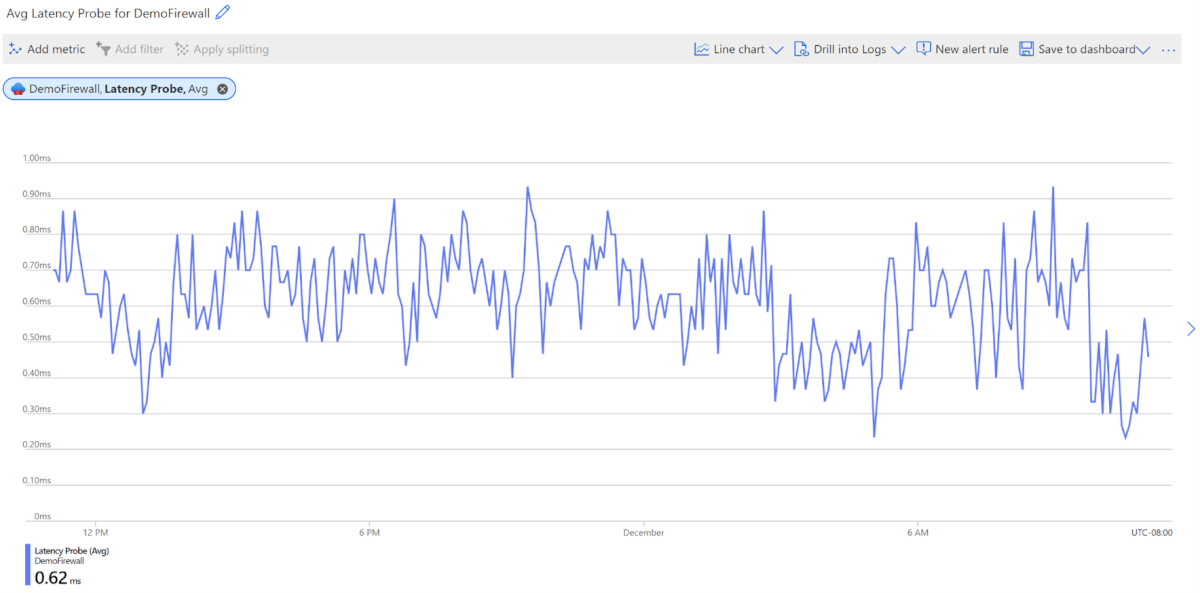
تنبيه على مقاييس Azure Firewall
توفر المقاييس إشارات هامة لتتبع صحة الموارد الخاصة بك. لذلك، من المهم مراقبة مقاييس المورد الخاص بك والحذر من أي حالات شاذة. ولكن ماذا لو توقفت مقاييس جدار حماية Azure عن التدفق؟ قد يشير إلى مشكلة تكوين محتملة أو شيء أكثر مشؤومة مثل انقطاع التيار الكهربائي. يمكن أن تحدث المقاييس المفقودة بسبب نشر المسارات الافتراضية التي تمنع Azure Firewall من تحميل المقاييس، أو عدد المثيلات السليمة التي تنتقل إلى الصفر. في هذا القسم، ستتعلم كيفية تكوين المقاييس إلى مساحة عمل تحليلات السجل والتنبيه إلى المقاييس المفقودة.
تكوين المقاييس إلى مساحة عمل تحليلات السجل
الخطوة الأولى هي تكوين توفر المقاييس لمساحة عمل تحليلات السجل باستخدام إعدادات التشخيص في جدار الحماية.
استعرض للوصول إلى صفحة مورد Azure Firewall لتكوين إعدادات التشخيص كما هو موضح في لقطة الشاشة التالية. يؤدي هذا إلى دفع مقاييس جدار الحماية إلى مساحة العمل المكونة.
إشعار
يجب أن تكون إعدادات التشخيص للمقاييس تكوينا منفصلا عن السجلات. يمكن تكوين سجلات جدار الحماية لاستخدام تشخيصات Azure أو Resource Specific. ومع ذلك، يجب أن تستخدم مقاييس جدار الحماية دائما تشخيصات Azure.
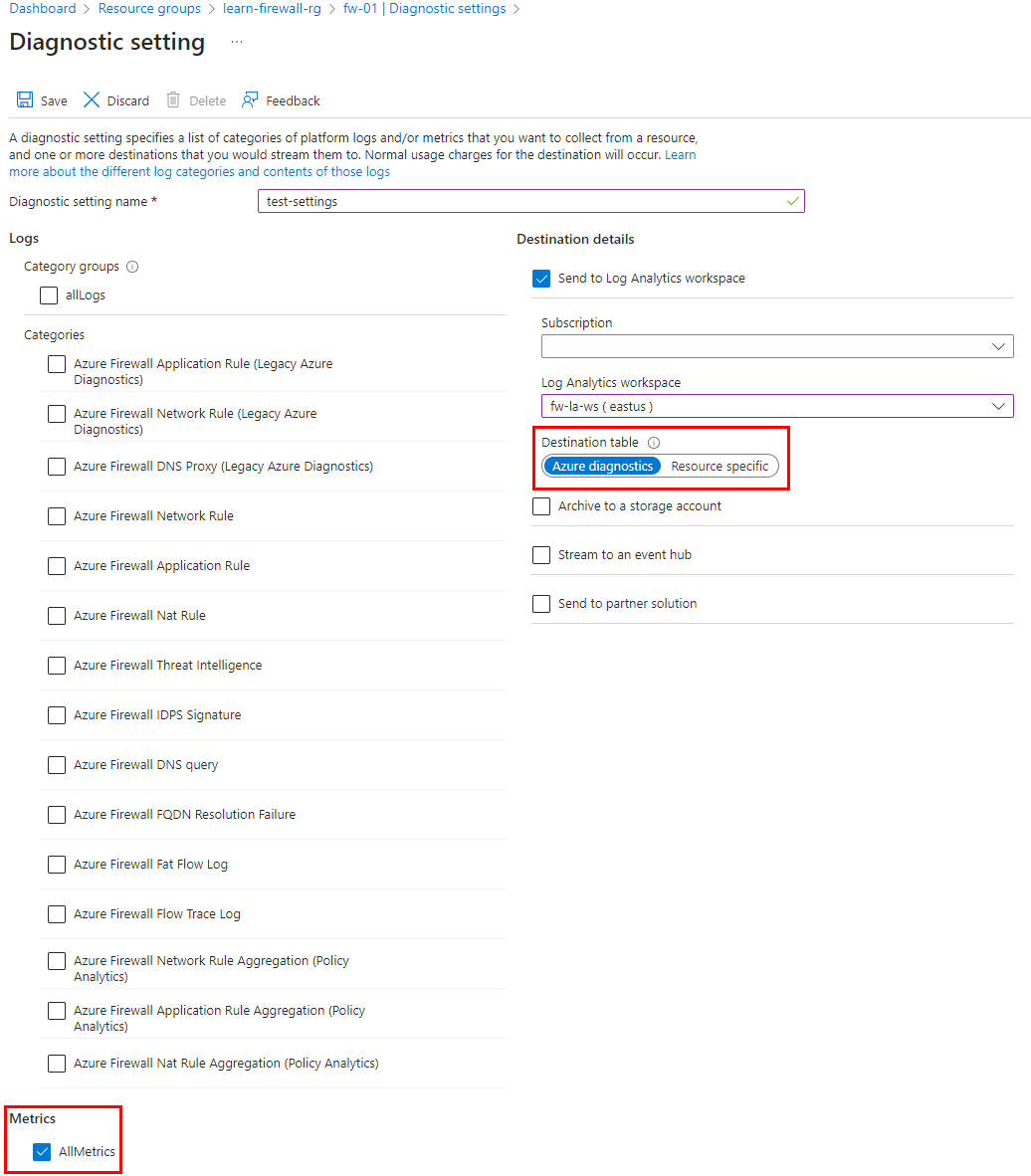
إنشاء تنبيه لتعقب مقاييس جدار الحماية المستلمة دون أي فشل
استعرض للوصول إلى مساحة العمل التي تم تكوينها في إعدادات تشخيص المقاييس. تحقق مما إذا كانت المقاييس متوفرة باستخدام الاستعلام التالي:
AzureMetrics
| where MetricName contains "FirewallHealth"
| where ResourceId contains "/SUBSCRIPTIONS/XXXXXXXX-XXXX-XXXX-XXXX-XXXXXXXXXXXX/RESOURCEGROUPS/PARALLELIPGROUPRG/PROVIDERS/MICROSOFT.NETWORK/AZUREFIREWALLS/HUBVNET-FIREWALL"
| where TimeGenerated > ago(30m)
بعد ذلك، أنشئ تنبيها للمقاييس المفقودة على مدى فترة زمنية تبلغ 60 دقيقة. استعرض للوصول إلى صفحة التنبيه في مساحة عمل تحليلات السجل لإعداد تنبيهات جديدة على المقاييس المفقودة.